
Jedną z wielkich funkcji systemu Windows 10 jest wbudowana możliwość montowania plików ISO i IMG w Eksploratorze za pomocą podwójnego kliknięcia. System operacyjny tworzy dysk wirtualny, który montuje zawartość pliku obrazu dysku i udostępnia go tak, jakby dysk fizyczny został włożony do napędu optycznego. Jednak niektórzy użytkownicy preferują alternatywne oprogramowanie do podłączania dysku wirtualnego, aby mogli usunąć to polecenie z domyślnego menu kontekstowego eksploratora.
Przyda się również, jeśli musisz zastosować ograniczenia dla użytkowników komputerów i uniemożliwić im otwieranie plików ISO. Domyślnie pozycja menu kontekstowego Instaluj pozwala użytkownikowi zamontować pliki ISO, IMG, VHD i VHDX jako dysk wirtualny.
Możesz usunąć polecenie Połącz z menu kontekstowego za pomocą niewielkiej edycji rejestru. Jeśli chcesz usunąć to polecenie, postępuj zgodnie z instrukcjami poniżej..
Aby usunąć polecenie Połącz z menu kontekstowego systemu Windows 10.
- Pobierz te pliki rejestru: pliki rejestru.
- Wypakuj je do dowolnego folderu, na przykład „Pobrane”.
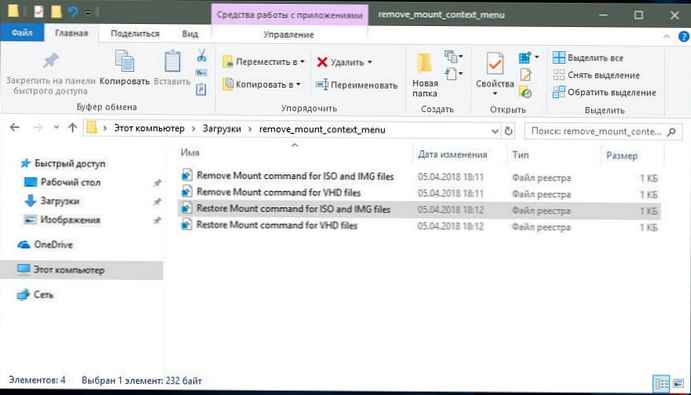
- Kliknij dwukrotnie plik: Usuń polecenie Mount dla plików ISO i IMG. Reg.
- Potwierdź operację.
Spowoduje to usunięcie polecenia menu kontekstowego. Połącz dla plików ISO i IMG.
Aby usunąć polecenie dotyczące plików VHD i VHDX, używane przez Hyper-V, kliknij dwukrotnie plik Usuń polecenie Mount dla plików VHD.reg.
Wszyscy.
Do:
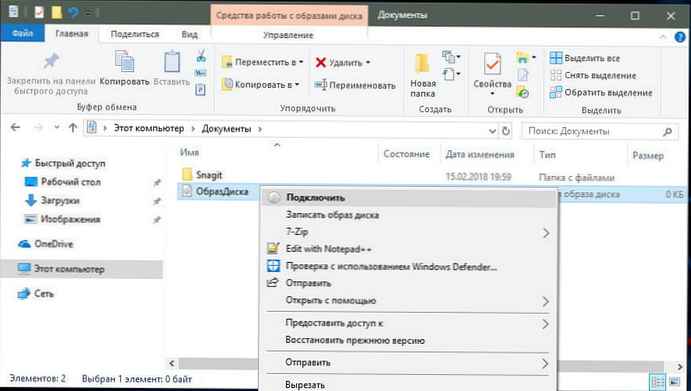
Po:
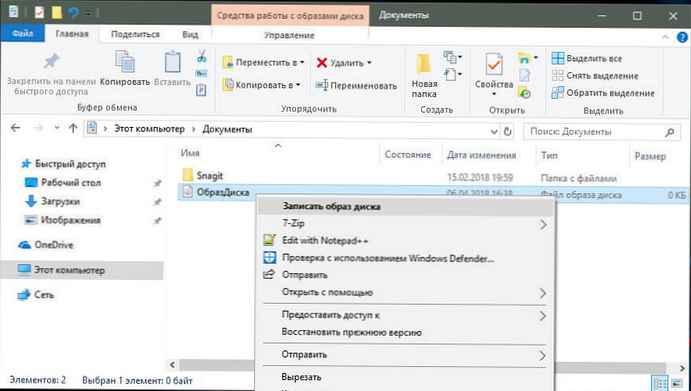
Usunięto polecenie Connect w Windows 10.
W archiwum znajduje się plik anulowania, dzięki czemu można przywrócić usunięte polecenie Połącz za pomocą jednego kliknięcia.
Pliki rejestru dodają pusty wiersz „ProgrammaticAccessOnly” w następujących podsekcjach:
- HKEY_CLASSES_ROOT \ Windows.IsoFile \ shell \ mount
- HKEY_CLASSES_ROOT \ Windows.VhdFile \ shell \ mount
ProgrammaticAccessOnly - Specjalny parametr, który ukrywa polecenie menu kontekstowego. Zainstalowane aplikacje mogą uzyskać do niego dostęp w razie potrzeby. Dodając tę wartość do sekcji „Góra” w rejestrze ukryjesz wpis „Połącz” z menu kontekstowego pliku Windows 10.
Anuluj pliki usuń ProgrammaticAccessOnly.
To wszystko.
Zalecane: jak usunąć nowe elementy menu kontekstowego systemu Windows 10.











